Proč potřebujete kalibrovat monitor
Pokud je jedna věc na fotkách na internetu jistá, pak je to, že nikdo nevidí přesně to samé co vy. Obecně platí, že většina obrazovek je příliš jasná a má jakoukoli výchozí barvu, se kterou se monitor náhodou dodává. Některé jsou skvělé, jiné moc ne. Jak monitor stárne, mění se i tyto barvy. Je to spíše problém u starších monitorů s žárovkovým osvětlením a méně u LED, ale přesto se tyto barvy v průběhu času mění.
Je tu také otázka shody tisku. Pokud jste někdy tiskli (přicházíte o peníze, pokud ne) a nebyli jste s tiskem spokojeni, je možné, že vás při úpravách klame obrazovka.
Existuje způsob, jak dostat obrazovku na známý standard, a to znamená, že víte, že na obrazovce máte dobré reprezentativní barvy a jas, a že jste udělali krok k lepším výtiskům. Toto je kalibrace obrazovky nebo monitoru.

Co je kalibrace monitoru?
Ke kalibraci obrazovky potřebujete zařízení podobné puku, které sedí na obrazovce a měří zobrazovanou barvu. Říká se tomu spektrofotometr. Je to jen název pro to, co dělá:foto =světlo, spektro =ze spektra, což znamená rozsah barev, a metr =měřit. Měří tedy barvu světla. Nebojte se, nemusíte si kupovat konkrétně jeden z nich a přiřazovat k němu software, dodávají se jako sady s požadovaným softwarem, který je součástí balení.
Co k tomu potřebujete?
Některé příklady sad pro kalibraci obrazovky zahrnují X-Rite i1 Display Pro (což je to, co mám), Spyder Pro a Color Munki. Postup u každého je podobný a docela přímočarý. Nejprve nainstalujte software a spusťte jej. Dále připojíte zařízení. Zpočátku se musíte rozhodnout o nastavení, ale obvykle jsou navržena správná. Obvykle se jedná o jas 120 cd/m2 nebo méně, D65 nebo Native pro Illuminant a 2,2 pro Gamma. Na začátku možná budete muset nastavit jas a kontrast monitoru pomocí vlastního menu monitoru. Nakonec stačí nechat software běžet a na konci automaticky vytvoří profil. Jedna věc, která je kritická, je, že před zahájením kalibrace musíte mít monitor chvíli zapnutý. Monitoru trvá až 30 minut, než se usadí.
Jak provádíte monitorovací kalibraci?
Podívejme se na to pomocí softwaru dodávaného s i1DisplayPro, i1 Profiler. Zde je obrazovka, kterou vidíte na začátku (po registraci produktu).
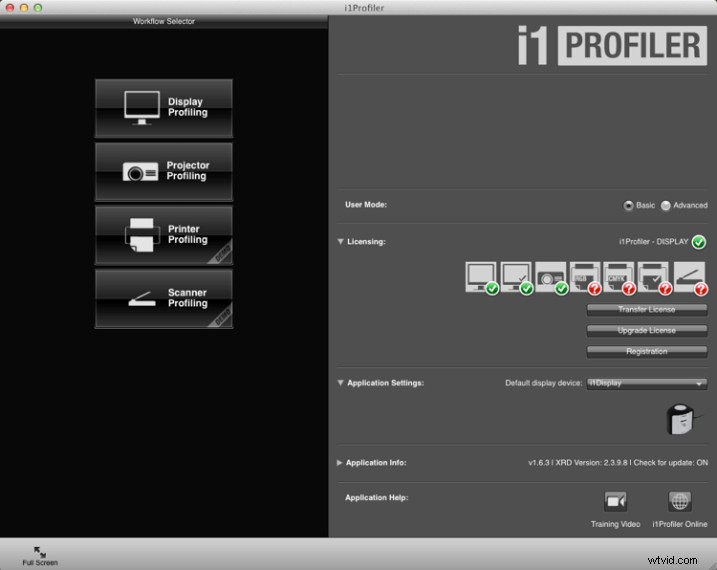
Začněte kliknutím na Profilování zobrazení. Software automaticky rozpozná typ vaší obrazovky a použije doporučené výchozí hodnoty pro obrazovku. Stiskněte Další (níže).
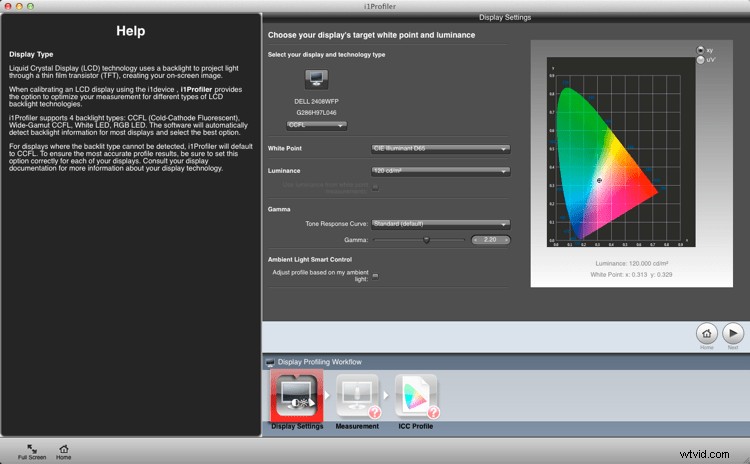
Nyní jste na obrazovce Měření (níže). Vyberte ruční možnost pro jas a kontrast obrazovky. Dlaždice barev, které vidíte vpravo, jsou barvy, které budou blikat na obrazovce během kalibrace. Začněte kliknutím na tlačítko Další.
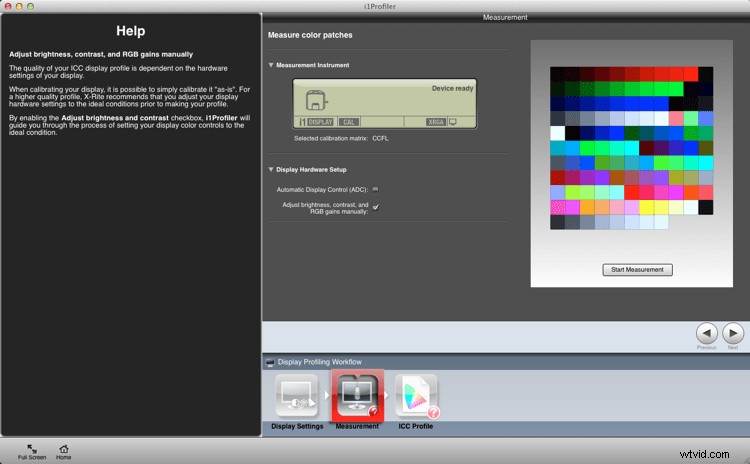
Následující obrázek níže je oříznutá verze obrazovky, kterou uvidíte. Umístěte zařízení na obrazovku podle pokynů. Pokračujte stisknutím tlačítka „OK“.
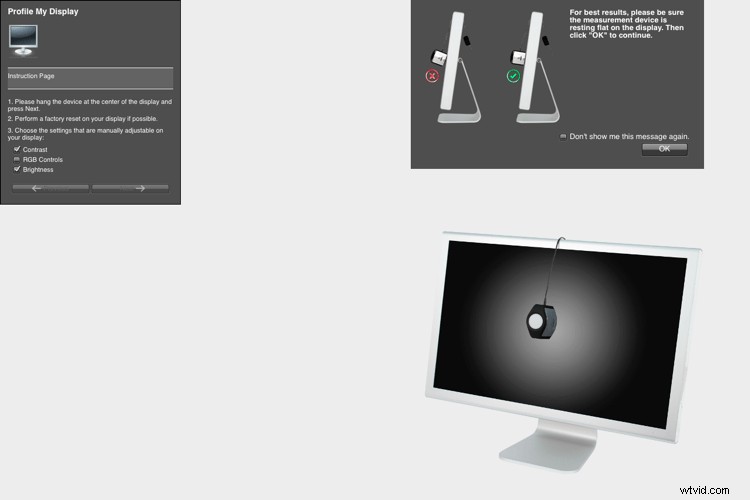
Pomocí ovládacích prvků na monitoru získáte správné nastavení jasu (viz níže) pro profil. Když je to správné, klikněte na Další. Obrazovka bude dále cyklicky procházet řadou barev viděných jako dlaždice. Při zobrazení každé dlaždice se celá obrazovka změní na tuto barvu. To trvá asi dvě minuty.

Vypněte zařízení a nastavte jej na okolní světlo, i když tuto funkci nepoužíváte.
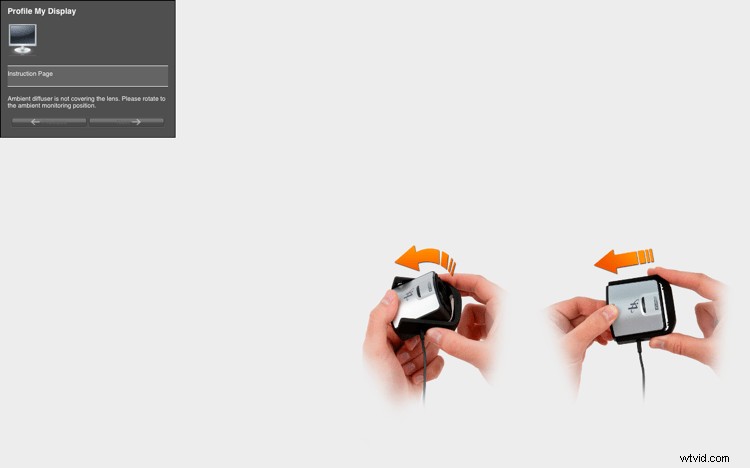
Dlaždice nyní zobrazují pohled před a po změn barev z profilu. Klikněte na další.
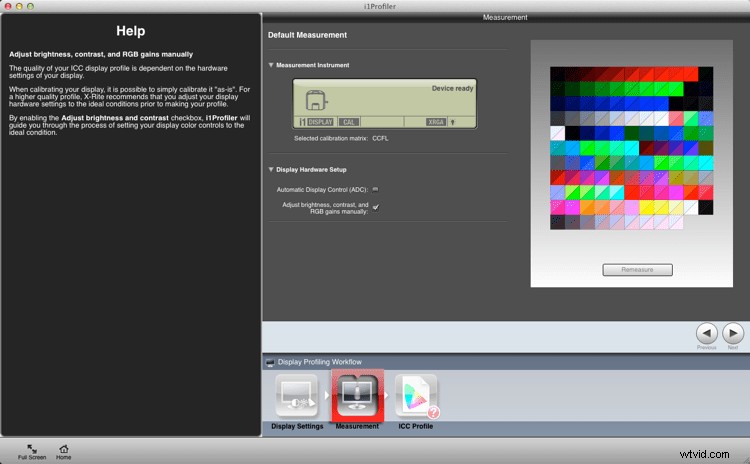
Klepnutím na Vytvořit a uložit profil vytvořte nový profil monitoru.
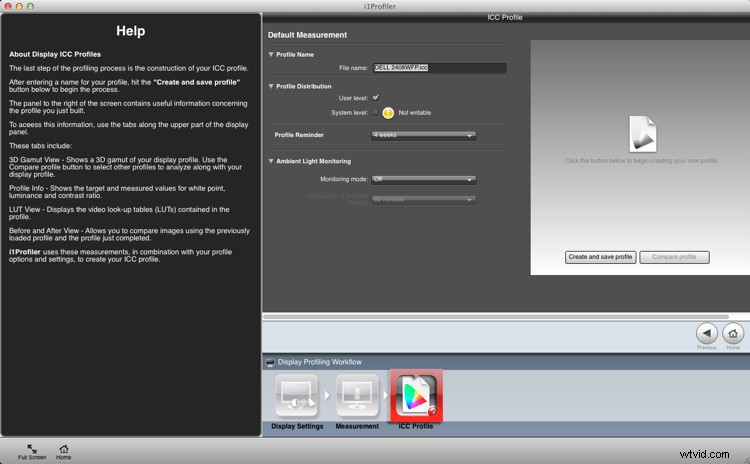
Jakmile je profil vytvořen, můžete provést srovnání pomocí testovacích grafů na obrazovce.
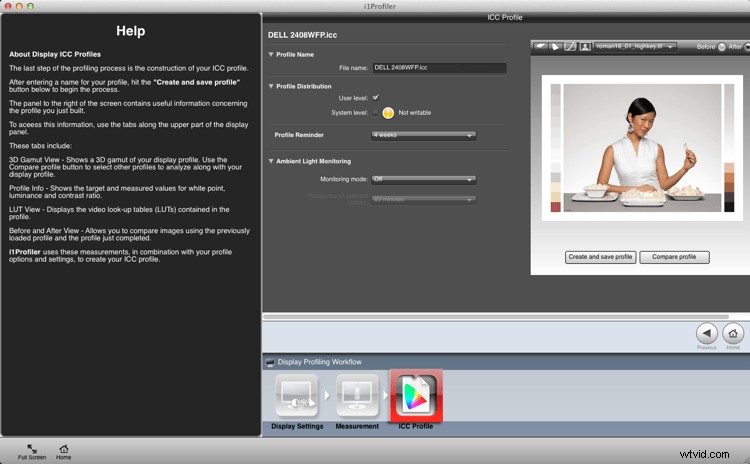
Shrnutí a otázky
A je to. Jsi hotový. Lightroom, Photoshop a prohlížeče se správou barev, jako je Safari, budou používat tento profil při prohlížení obrázků, což vám umožní upravovat a zpracovávat obrázky s nejlepším podáním barev. V ideálním případě byste měli tuto kalibraci provádět nejméně jednou za měsíc, abyste získali nejlepší barvu. Také jste udělali své první kroky ke správě barev, aniž byste o tom věděli; pravděpodobně nejdůležitější.
Máte k tomuto procesu nějaké dotazy? Zkusil jsi to? Měl jste nějaké potíže? Pokud používáte podobné zařízení, jaké a měli jste s ním dobrý úspěch? Podělte se prosím v komentářích níže.
